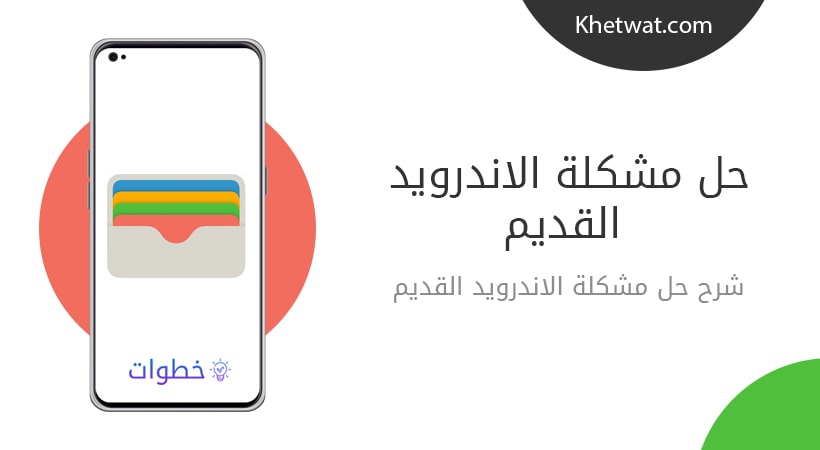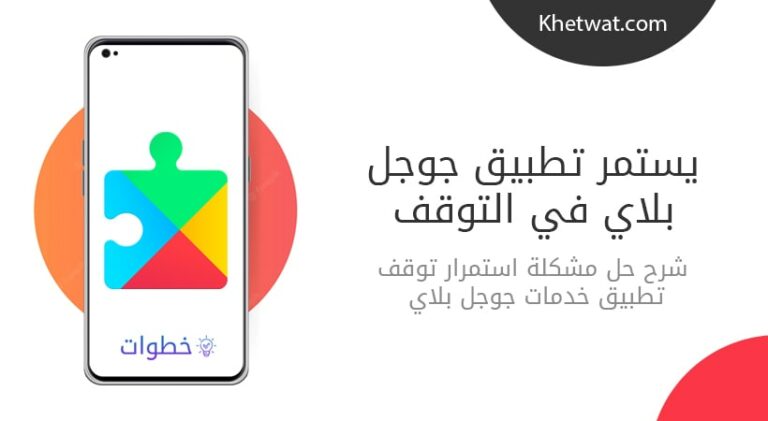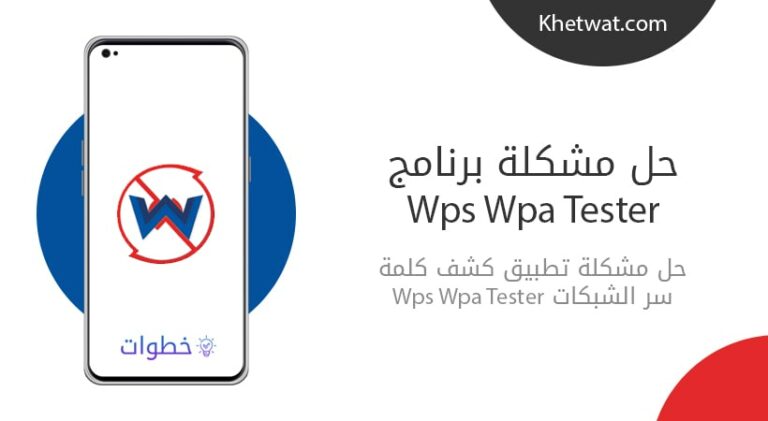لقد امتلك تطبيق محفظة wallet أهمية بالغة لدى مستخدمي هواتف آيفون، حيث يساعدهم في ربط البطاقات الائتمانية بالمحفظة لاستخدامها لاحقا وواحدة من أبرز مشكلات التطبيق وهي مشكلة برنامج wallet والمتعلقة بعدم القدرة على إضافة بطاقة جديدة واختفاء ميزة الإضافة من واجهة التطبيق، حيث نتعرف على هذه المشكلة وطريقة حلها عبر الأجزاء التالية.
تعرف على: حل مشكلة توقف التطبيقات في الأندرويد
مقدمة عن مشكلة برنامج wallet
يعد برنامج wallet من بين أهم التطبيقات المصممة لهواتف آيفون وتساعدهم في جمع عدد من البطاقات الائتمانية الخاصة بالخصم المباشر في تطبيق واحد، مما يسهل عملية تحويل الأموال، لتسديد المصروفات والرسوم الخاصة بالمستخدمين بكل سهولة.
فأنت لست بحاجة لجمع مختلف البطاقات التي تمتلكها في يدك لإتمام معاملاتك المالية، حيث يمكنك إكمالها فقط عبر الهاتف وتحديد البطاقة التي ترغب في الخصم منها، ونحن هنا نتناول بعض المعلومات حول كل مشكلة عدم القدرة على إضافة بطاقة وطريقة إضافة بطاقة للتطبيق في التالي.
مشكلة برنامج wallet والخاصة بعدم القدرة على إضافة محفظة
حيث يجد بعض المستخدمين عدم إمكانية إضافة بطاقة خصم أو ائتمان داخل التطبيق واختفاء علامة الإضافة، وحتى تتمكن من حل المشكلة وإضافة أي بطاقة صالحة لديك يمكنك اتباع التالي:
- الدخول إلى تطبيق الإعدادات أو ضبط الهاتف setting في الهاتف الجوال.
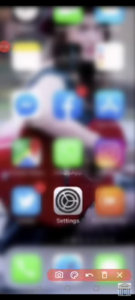
- بعد ذلك نضغط على أيقونة عام أو General والمتواجدة ضمن مجموعة إعدادات جهاز آيفون.
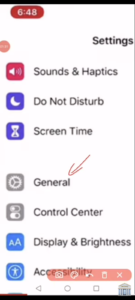
- عند عرض أيقونة عام نضغط على اختيار اللغه والدولة أو language Region.
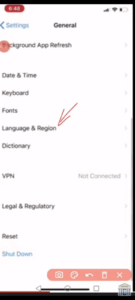
- مرر لأسفل قليلا حتى يظهر أمامك اختيار الدولة أو Region.
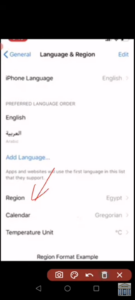
- ثم قم بتغيير الدولة إلى إحدى الدول التي تدعمها محفظة Apple pay wallet.
- حيث يمكنك تحديد دولة السعودية أو أي دولة أخرى تدعم هذا النوع من المحافظ.
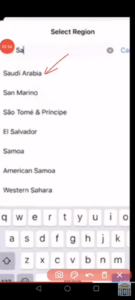
- كما أن المحفظة يتم تطبيقها في بعض البلدان المحددة باستثناء بعض الدول الأخرى.
- عقب تغيير الدولة من خلال تحديدها ضمن مجموعة الدول الظاهرة أمامك نضغط على علامة الاستمرار أو continue.
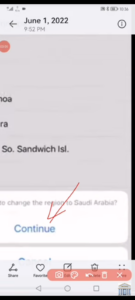
- بعد تأكيد تغيير الدولة يمكنك الدخول إلى تطبيق محفظة wallet حيث تظهر أمامك في التطبيق أيقونة الإضافة (+).
- والتي تمكنك من إضافة العديد من بطاقات الائتمان الخاصة.
طريقة اضافة بطاقات في محفظة Apple pay wallet
بعد أن قمت بحل مشكلة برنامج wallet تستطيع بكل سهولة إضافة جميع بطاقات الائتمان التي تمتلكها، حيث نتيح لك شرح طريقة إضافة بطاقة على هذه المحفظة وهذا من خلال تطبيق التالي:
- نقوم بالتوجه إلى واجهة التطبيق محفظة wallet في هاتفك.
- ثم نقوم بالضغط على علامة (+) في الجزء العلوي من الواجهة من أجل إضافة بطاقة جديدة.
- حيث تظهر لك واجهة جديدة والتي توضح لك إمكانية إضافة بطاقات الائتمان أو السحب أو البطاقة الخاصة بالمتاجر في التطبيق.
- وحتى تتم عملية الإضافة يمكنك الضغط على زر المتابعة باللون الأزرق في أسفل الواجهة.
- النقر على اختيار إضافة بيانات البطاقة يدويًا بالاسفل.
- وهنا تظهر نافذة جديدة تتطلب وضع بيانات البطاقة في الخانة الأولي يجب وضع اسم صاحب البطاقة المدون بها باللغة الإنجليزية.
- في الخانة التالية ضع رقم البطاقة المدون عليها والذي يضم 16 رقم.
- النقر على زر التالي في الأعلي حيث تظهر لنا واجهة جديدة تطلب منك وضع تاريخ انتهاء البطاقة.
- والذي يتم تدوينة على البطاقة بصيغة 00/00 مثال تاريخ الإنتهاء 8/28.
- بينما الخانة الثانية تتطلب وضع رمز الأمان والذي يتكون من ثلاث أرقام ويتواجد في الجزء الخلفي من البطاقة.
- بعد التأكد من البيانات نضغط على التالي، حيث تظهر لك واجهة جديدة تضم شروط التطبيق.
- انتقل لأسفل وحدد الاختيار موافق على شروط الاستخدام التطبيق.
- سوف تظهر لك نافذة جديدة وتضم جميع بيانات البطاقة لمراجعتها والتأكد من صحتها.
- عند التأكد من صحة البيانات نضغط على إضافة بطاقة في الأعلى حيث يتم تحميل جميع البيانات وحفظها في التطبيق.
- ثم إرسال رمز تحقق من البطاقة إلي رقم الهاتف المحمول المسجل في بطاقة الائتمان أو الخصم.
- مع تصوير البطاقة بواسطة شاشة التطبيق لقراءة ومسح البطاقة.
مميزات Apple pay wallet
بعد أن تعرفنا على طريقة حل مشكلة برنامج wallet نقدم لكم نموذج بسيط لأهم مزايا التطبيق:
- إمكانية إضافة عدة بطاقات مختلفة على التطبيق.
- القدرة على معرفة تفاصيل البطاقات المختلفة مثل الرصيد، تاريخ الإنتهاء، آخر المعاملات.
- لن تحتاج لإخراج بطاقتك الائتمانية لإكمال المعاملات المالية فقط تحتاج لاستخدام التطبيق وتحديد البطاقة التي ترغب في استخدامها.